ps制作气泡漂浮效果的关键在于图层样式、滤镜和笔刷的综合运用,具体步骤包括:1.新建画布并填充深色背景,模拟深海或夜晚效果;2.使用椭圆选框工具创建圆形选区并填充白色,作为基础气泡形状;3.通过图层样式设置内阴影、内发光、斜面和浮雕及光泽,增强立体感与光线反射效果;4.用白色柔角画笔添加高光并调整不透明度,提升自然感;5.复制气泡图层并调整大小、位置及样式,增加多样性;6.应用动感模糊于部分气泡,模拟漂浮轨迹;7.使用气泡笔刷或自定义圆形笔刷补充更多气泡,控制不透明度以保持画面协调;8.添加色彩平衡或曲线调整图层,优化整体色彩与明暗关系。针对气泡颜色单调问题,可采取渐变叠加、颜色叠加、画笔涂抹及剪贴蒙版等方法丰富色彩表现。为提升真实感,需细致调整光影效果、添加表面纹理、模拟环境反射,并合理控制透明度与边缘模糊。气泡的大小应遵循近大远小原则,分布上避免均匀,利用重叠与透视营造空间层次,同时适当留白确保视觉舒适性。

PS制作气泡漂浮效果,关键在于图层样式、滤镜和一些笔刷技巧的结合运用,让静态图片瞬间充满梦幻感。
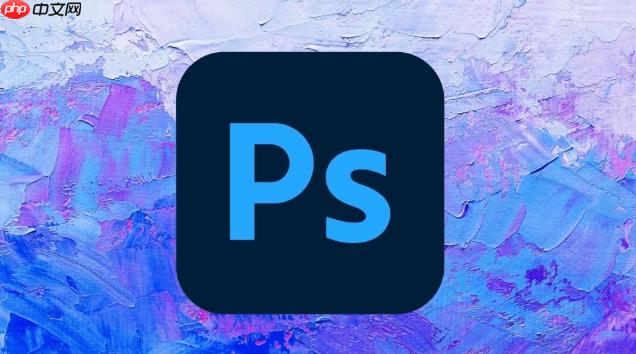
图层样式是基础,滤镜增加真实感,笔刷则可以自定义气泡的形状和分布。

解决方案
新建画布和背景处理:在PS中新建一个画布,尺寸根据需求设定。填充一个深色背景,可以用渐变工具模拟深海或者夜晚的效果。

创建第一个气泡:新建一个图层,用椭圆选框工具画一个圆形选区,填充白色。然后,双击图层,进入图层样式面板。
图层样式调整:
增加气泡的细节:新建一个图层,用白色柔角画笔在气泡的顶部点一下,模拟高光。调整图层的不透明度,使其看起来更自然。
复制和调整气泡:复制气泡图层,调整大小和位置,创建多个不同大小的气泡。可以稍微改变每个气泡的图层样式,增加多样性。
添加运动模糊:选择几个气泡图层,执行“滤镜 > 模糊 > 动感模糊”,调整角度和距离,模拟气泡的漂浮感。注意不要过度模糊,否则会失去细节。
使用笔刷添加更多气泡:可以使用气泡笔刷,或者自己创建一个简单的圆形笔刷,调整大小和间距,在画面中添加更多的气泡。降低笔刷的不透明度,让气泡看起来更自然。
调整整体效果:最后,可以添加一个调整图层,例如色彩平衡或者曲线,调整画面的整体色彩和明暗,让气泡效果更好地融入背景。
气泡颜色单调确实会影响整体的梦幻感。除了在图层样式中调整颜色,还可以尝试以下方法:
真实感的气泡不仅仅是颜色和形状,更重要的是光影和细节。
气泡的大小和分布直接影响画面的视觉效果和空间感。
以上就是PS怎样制作气泡漂浮效果 气泡添加的梦幻技巧的详细内容,更多请关注php中文网其它相关文章!

每个人都需要一台速度更快、更稳定的 PC。随着时间的推移,垃圾文件、旧注册表数据和不必要的后台进程会占用资源并降低性能。幸运的是,许多工具可以让 Windows 保持平稳运行。




Copyright 2014-2025 https://www.php.cn/ All Rights Reserved | php.cn | 湘ICP备2023035733号